Đổi MP4 sang MP3 giúp bạn trích xuất âm thanh từ video để nghe trên điện thoại hoặc các thiết bị khác. Hiện nay, có nhiều cách để thực hiện như dùng phần mềm, công cụ trực tuyến hoặc ứng dụng trên điện thoại.
Bạn có thể đổi MP4 sang MP3 bằng phần mềm chuyên dụng hoặc công cụ online. Cách này giúp tách nhạc từ video mà không làm giảm chất lượng.
1. Tổng hợp các phần mềm đổi MP4 sang MP3 tốt nhất
- Convert MP4 to MP3: Ưu điểm: miễn phí, giao diện đơn giản và dễ sử dụng.
- MP4 to MP3 Converter: Ưu điểm: Miễn phí, chuyển đổi nhanh chóng và chất lượng các file định dạng MP4 sang định dạng MP3. Tải MP4 to MP3 Converter
- 4Easysoft video to MP3 Converter: Chuyển đổi nhiều loại định dạng khác nhau như MP4, MPEG, ASP, WMV, AVI sang định dạng MP3. Tuy nhiên nếu muốn sử dụng 4Easysoft video to MP3 Converter lâu dài bạn cần trả phí sau 30 lần dùng thử.
- M4P to MP3 Converter: Chuyển đổi nhạc chuyên nghiệp và an toàn từ định dạng M4P, WMA, M4B sang các định dạng WAV, WMA, MP3. Tải M4P to MP3 Converter
- 4Media MP4 to MP3 Converter: Chuyển đổi file MP4 sang MP3, bạn có thể chuyển đổi nhiều tập tin cùng lúc với 4Media MP4 to MP3 Converter
2. Cách đổi MP4 sang MP3 bằng Convert MP4 To MP3
Bước 1: Tải và cài đặt phần mềm trên máy tính. Bạn có thể tải phiên bản mới nhất Convert MP4 to MP3
Cài đặt phần mềm: Khá đơn giản, chỉ cần nhấn Next và thực hiện theo các bước hướng dẫn là được.
Bước 2: Mở chương trình, chọn Add MP4 để tìm tới file video cần trích xuất âm thanh.
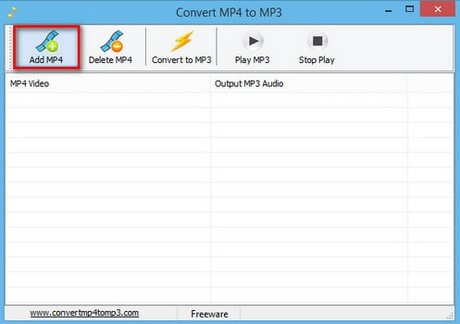
Chọn Open.
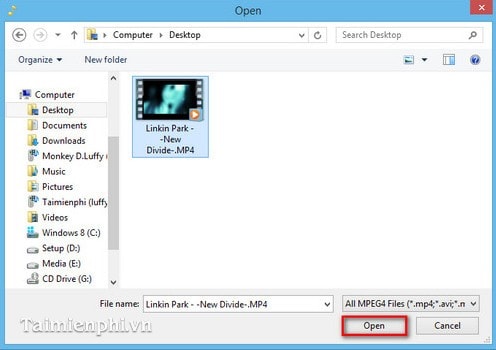
Nếu chọn nhầm file bạn có thể click vào file cần xóa rồi chọn Delete MP4 để xóa và thao tác lại.

Bước 3: Click vào Convert to MP3, chọn nơi để lưu rồi chọn Ok để phần mềm tự động chuyển đổi.
 .
.
3. Cách đổi MP4 sang MP3 bằng MP4 To MP3 Convert
Bước 1: Tải và cài đặt phần mềm trên máy tính. Bạn có thể tải phiên bản mới nhất MP4 to MP3 Converter
Bước 2: Mở chương trình, chọn Add File (s) để tìm tới file video cần trích xuất âm thanh.

Chọn Open.
Nếu chọn nhầm file bạn có thể click vào file cần xóa rồi chọn Remove để xóa và thao tác lại.

Bước 3: Nhấn vào Start Converting Now, sau đó chờ trong giây lát để phần mềm thực hiện convert.

Bước 4: Sau khi hoàn thành thư mục chứa file .MP3 đã được tách ra sẽ hiển thị lên trên màn hình của bạn.

4. Cách đổi MP4 sang MP3 bằng 4easysoft Video To Mp3 Converter
Bước 1: Tải và cài đặt phần mềm trên máy tính. Bạn có thể tải phiên bản mới nhất 4Easysoft video to MP3 Converter
Bước 2: Mở chương trình, chọn Add File để tìm tới file video cần trích xuất âm thanh, chọn Open.

Bước 3: Nhấn vào Start, sau đó chờ trong giây lát để phần mềm thực hiện convert.

Bước 4: Sau khi hoàn thành sẽ có thông báo hiển thị lên trên màn hình. Nhấn OK để xác nhận

Bước 5: Để mở thư mục chứa file .MP3 vừa convert, nhấn vào Open Folder trên phần mềm

Bước 1: Tải và cài đặt phần mềm trên máy tính. Bạn có thể tải phiên bản mới nhất 4Media MP4 to MP3 Converter
Bước 2: Mở chương trình, chọn biểu tượng Add File để tìm tới file video cần trích xuất âm thanh, chọn Open.
Nếu chọn nhầm file bạn có thể click vào file cần xóa rồi chọn Remove để xóa và thao tác lại.

Bước 3: Nhấn vào biểu tượng Convert Checked Items(s) hoặc nhấn tổ hợp phím Ctrl + F5, sau đó chờ trong giây lát để phần mềm thực hiện convert.

Bước 4: Sau khi hoàn thành sẽ có thông báo hiển thị ở góc màn hình. Nhấn OK để xác nhận

Bước 5: Để mở thư mục chứa file .MP3 vừa convert, nhấn vào Open Folder trên phần mềm

Chỉ với vài thao tác đơn giản, bạn sẽ nhanh chóng có được file nhạc MP3 để sử dụng trên điện thoại hoặc các thiết bị di động khác.
https://thuthuat.taimienphi.vn/doi-duoi-mp4-sang-mp3-999n.aspx
Ngoài ra, nếu muốn chuyển đổi video sang MP3, bạn hãy sử dụng các công cụ hỗ trợ trực tuyến hoặc phần mềm chuyên dụng, giúp tách nhạc từ video yêu thích mà không cần tải cả file MP4.